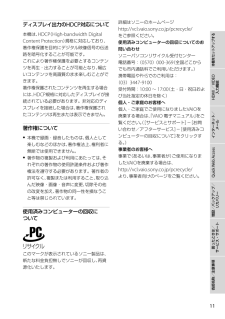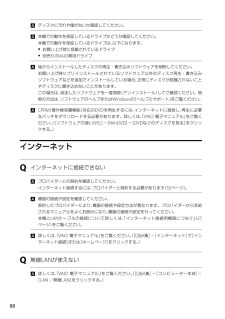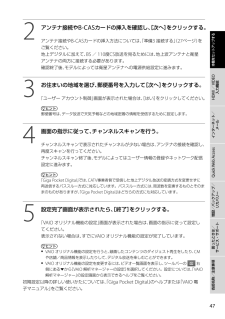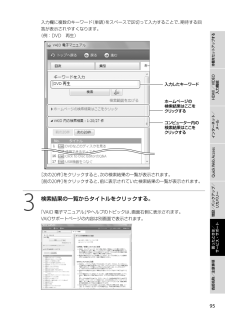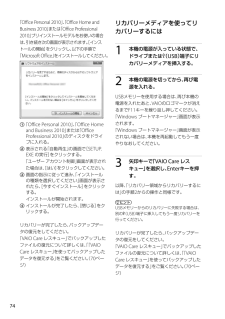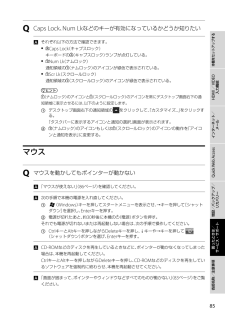Q&A
取扱説明書・マニュアル (文書検索対応分のみ)
"再生"2 件の検索結果
"再生"50 - 60 件目を表示
全般
質問者が納得> 使用しているパソコンの型番号【VPCL22AJ】ソニー製のVAIOデスクトップパソコンです。
VAIO オーナーメードモデルですね。
この製品は、購入時のオプション次第では Blu-ray ドライブではなく DVD スーパーマルチドライブになることがありますが、そこは確認済みでしょうか?
(ちゃんと Blu-ray ドライブが搭載されていることを確認済みですか?)
もし、DVD スーパーマルチドライブを搭載している製品なら、当然 Blu-ray は使えません。
> 目的:【外付け可能な...
4287日前view28
PartNumber: 4-290-354-01(1)ManualName: VPCL22 Series User Guide44準備 テ レ ビ の 設 定 を 行 う ( テ レ ビ チ ュ ー ナ ー 搭 載モ デ ル )本機は、下記のソフトウェアでデジタル放送を楽しめます。それぞれのソフトウェアで別個に設定を行う必要があります。ソフトウェア名称 受信できる放送 特徴Giga Pocket Digital (地上デジタル+BS / 110度CSデジタルチューナー搭載モデル)地上デジタル/ BS/110度CSデジタル放送 番組の視聴のほか、録画・再生やデータ放送の表示などができる。 おすすめ番組機能やその他の便利な機能を搭載。スグつくTV (「スグつくTV」搭載モデル)地上デジタル放送のみ Windowsを起動せずに使用できるため、画面に番組が表示されるまでの時間が短い。 Windowsで他の作業をしているときでも、他のソフトウェアの動作に影響しない。 番組の視聴以外の操作ができない。Giga Pocket Digitalの設定 を 行う (地上デジタル+BS / 110度CSデジタルチ...
10PartNumber: 4-290-354-01(1)ManualName: VPCL22 Series User Guide1111HDMI/VIDEO 入力機能インターネット/ メール本機をセットアップするQuick Web Access増設/バックアップ/ リカバリー困ったときは/ サービス・サポート各部名称/注意事項ディスプレイ出力のHDCP対応について本機は、HDCP(High-bandwidth Digital Content Protection)規格に対応しており、著作権保護を目的にデジタル映像信号の伝送路を暗号化することが可能です。これにより著作権保護を必要とするコンテンツを再生・出力することが可能となり、幅広いコンテンツを高画質のまま楽しむことができます。著作権保護されたコンテンツを再生する場合には、HDCP規格に対応したディスプレイが接続されている必要があります。非対応のディスプレイを接続した場合は、著作権保護されたコンテンツは再生または表示できません。著作権について 本機で録画・録音したものは、個人として楽しむなどのほかは、著作権法上、権利者に無断では使用できません。 著作物の...
PartNumber: 4-290-354-01(1)ManualName: VPCL22 Series User Guide ディスクに汚れや傷がないか確認してください。 本機での動作を保証しているドライブかどうか確認してください。本機での動作を保証しているドライブは、以下になります。 お買い上げ時に搭載されているドライブ 別売りのVAIO専用ドライブ 後からインストールしたディスクの再生・書き込みソフトウェアを削除してください。お買い上げ時にプリインストールされているソフトウェア以外のディスク再生・書き込みソフトウェアなどを追加でインストールしている場合、正常にディスクが認識されないことやディスクに書き込めないことがあります。この場合は、追加したソフトウェアを一 度削除(アンインストール)してご確認ください。削除の方法は、ソフトウェアのヘルプまたはWindowsの「ヘルプとサポート」をご覧ください。 CPRM(著作権保護機能)対応のDVDを再生するには、インターネットに接続し、再生に必要なパッチをダウンロードする必要があります。詳しくは、「VAIO 電子マニュアル」をご覧ください。([...
PartNumber: 4-290-354-01(1)ManualName: VPCL22 Series User GuideHDMI/VIDEO 入力機能インターネット/ メール本機をセットアップするQuick Web Access増設/バックアップ/ リカバリー困ったときは/ サービス・サポート各部名称/注意事項Q ハードディスクから異音がする OSの処理などにより、何も操作していない場合でもハードディスクの読み書きが行われ、動作音がすることがあります。 これは正常な処理であり、故障ではありません。ただし、ハードディスクの空き領域が少ないときや、ハードディスク上のデータの断片化が激しいときは、ハードディスクに負担がかかり、ハードディスクの動作音がしばらく続くことがあります。このようなときはディスクデフラグやディスククリーンアップを行ってください。ディスクデフラグは次の手順で行ってください。 (スタート)ボタン-[すべてのプログラム]-[アクセサリ]-[システム ツール]-[ディスク デフラグ ツール]をクリックする。 「ディスク デフラグ ツール」画面が表示されます。 最 適化する...
4PartNumber: 4-290-354-01(1)ManualName: VPCL22 Series User Guide44HDMI/VIDEO 入力機能インターネット/ メール本機をセットアップするQuick Web Access増設/バックアップ/ リカバリー困ったときは/ サービス・サポート各部名称/注意事項2 アンテナ接続やB-CASカードの挿入を確認し、[次へ]をクリックする。アンテナ接続やB-CASカードの挿入方法については、「準備3 接続する」(27ページ)をご覧ください。地上デジタルに加えて、BS/110度CS放送を見るためには、地上波アンテナと衛星アンテナの両方に接続する必要があります。確認終了後、モデルによっては衛星アンテナへの電源供給設定に進みます。3 お住まいの地域を選び、郵便番号を入力して[次へ]をクリックする。「ユーザー アカウント制御」画面が表示された場合は、[はい]をクリックしてください。ヒント郵便番号は、データ放送で天気予報などの地域密着の情報を受信するために設定します。4 画面の指示に従って、チャンネルスキャンを行う。チャンネルスキャンで表示されたチャンネル...
94PartNumber: 4-290-354-01(1)ManualName: VPCL22 Series User Guide9595HDMI/VIDEO 入力機能インターネット/ メール本機をセットアップするQuick Web Access増設/バックアップ/ リカバリー困ったときは/ サービス・サポート各部名称/注意事項入力欄に複数のキーワード(単語)をスペースで区切って入力することで、期待する回答が表示されやすくなります。 (例:DVD 再生) [次の20件]をクリックすると、次の検索結果の一覧が表示されます。[前の20件]をクリックすると、前に表示されていた検索結果の一覧が表示されます。3 検索結果の一覧からタイトルをクリックする。「VAIO 電子マニュアル」やヘルプのトピックは、画面右側に表示されます。VAIOサポートページの内容は別画面で表示されます。
PartNumber: 4-290-354-01(1)ManualName: VPCL22 Series User Guide44「Office Personal 2010」、「Office Home and Business 2010」または「Office Professional 2010」プリインストールモデルをお使いの場合は、引き続き次の画面が表示されます。[インストールの開始]をクリックし、以下の手順で「Microsoft Office」をインストールしてください。 「Office Personal 2010」、「Office Home and Business 2010」または「Office Professional 2010」のディスクをドライブに入れる。 表示される「自動再生」の画面で[SETUP.EXE の実行]をクリックする。 「ユーザー アカウント制御」画面が表示された場合は、[はい]をクリックしてください。 画面の指示に従って進み、「インストールの種類を選択してください」画面が表示されたら、[今すぐインストール]をクリックする。 インストールが開始されます。 インストールが...
4PartNumber: 4-290-354-01(1)ManualName: VPCL22 Series User Guide55HDMI/VIDEO 入力機能インターネット/ メール本機をセットアップするQuick Web Access増設/バックアップ/ リカバリー困ったときは/ サービス・サポート各部名称/注意事項Q Caps Lock、Num Lkなどのキーが有効になっているかどうか知りたい それぞれ以下の方法で確認できます。 Caps Lock(キャプスロック) キーボードの(キャプスロック)ランプが点灯している。 Num Lk(ナムロック) 通知領域の(ナムロック)のアイコンが緑色で表示されている。 Scr Lk(スクロールロック) 通知領域の(スクロールロック)のアイコンが緑色で表示されている。ヒント(ナムロック)のアイコンと(スクロールロック)のアイコンを常にデスクトップ画面右下の通知領域に表示させるには、以下のように設定します。 デスクトップ画面右下の通知領域の をクリックして、「カスタマイズ...」をクリックする。 「タスクバーに表示するアイコンと通知の...
PartNumber: 4-290-354-01(1)ManualName: VPCL22 Series User Guide5454HDMI/VIDEO機器からの 入 力 に 切 り 換 え るHDMI/VIDEO機器の画面を 表示する には1 本機後面のHDMI INPUT端子(103ページ)またはVIDEO INPUT端子(103ページ)にHDMI/VIDEO機器を接続する。2 本機後面のHDMI INPUT端子またはVIDEO INPUT端子に接続したHDMI/VIDEO機器の電源を入れる。HDMIランプまたはVIDEOランプが緑色に点灯します。点灯しない場合は、INPUT/OKボタンを押して入力切換メニューを表示し、HDMI/VIDEO機器の画面に切り換えてください。ヒントHDMI/VIDEO入力機能を利用するときは、本機の(電源)ボタンを押す必要はありません。! ご注意コンピューター本体でBlu-ray DiscやDVDの再生をしたり、テレビ番組を視聴している状態で、「スグつくTV」やHDMI/VIDEO機器に表示を切り換えた場合、コンピューター本体での再生が自動で停止する場合があります。コン...
PartNumber: 4-290-354-01(1)ManualName: VPCL22 Series User Guide104104 (USB)端子USB規格に対応した機器をつなぎます。ヒントこのUSB端子は、USB 2.0規格に対応しています。! ご注意使用中に、本体後面の上部排気口の温度が上がることがあります。これらの部分に触れるときは、充分ご注意ください。本体底 面 内蔵マイク「Windows Live Messenger」などのソフトウェアを使ってテレビ電話などを楽しむときに利用します。 miniB-CASカード挿入口(「スグつくTV」搭載モデル)(29ページ)miniB-CASカードを挿入します。 B-CASカード挿入口(地上デジタル+BS/110度CSデジタルチューナー搭載モデル)(2ページ)B-CASカードを挿入します。 内蔵スピーカー音楽CDやDVD再生時に音が出ます。
- 1